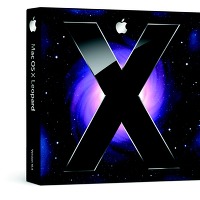맥북프로에 부트캠프를 설치하였습니다. 2007년 초에 산 맥북프로라서 OS X 10.4 (타이거)가 설치되어 있습니다. 불행하게도 OS X 10.5 (레오파드)가 나오면서 부트캠프는 더 이상 무료로 사용이 불가능하게 되었습니다. 이는 10.5 OS안에 부트캠프 2.0이 무료로 추가되었기 때문입니다.
두가지 방법이 있더군요 - 맥 OS X를 최신버전으로 업 한다음에 부트캠프를 설치하는 것과, 이전에 받아둔 부트캠프 1.4베타 버전을 구해서 맥의 날짜를 2007년 초로 바꾼다음 부트캠프를 설치하는 것입니다. 새로운 OS X로 업하는 것이 비용도 문제지만, 새로 다시 설치하는 것이 귀찮아서 그냥 타이거에 이번 버전의 부트 캠프를 설치했습니다.
성공적으로 설치후 윈도우즈로 부팅을 할려고 하는데, ctrl-alt-del 키를 눌러라고 하는 데, 맥북 프로 키보드에서는 도저히 눌러지지 않더군요. 별 방법을 다 사용해 봤지만, 안되는 것 같아서... USB 키보드가 있는 곳으로 가서 ctrl-alt-del을 눌러야지 하고 있다가... 구글및 다른서치를 조금 더 해봤더니, 애플키 + u 를 하면 가상 키보드가 나온다고 해서 해봤더니, 되더군요. 그래서, 결국 윈도우즈로 부팅한 다음에 부트캠프 설치시에 만들어둔 윈도우즈 드라이버 CD로 모든 드라이버를 성공적으로 설치했습니다.
아래는 제가 보고 배운 내용들을 정리해둔 것입니다. 다음에 또 설치할때를 위해서...
두가지 방법이 있더군요 - 맥 OS X를 최신버전으로 업 한다음에 부트캠프를 설치하는 것과, 이전에 받아둔 부트캠프 1.4베타 버전을 구해서 맥의 날짜를 2007년 초로 바꾼다음 부트캠프를 설치하는 것입니다. 새로운 OS X로 업하는 것이 비용도 문제지만, 새로 다시 설치하는 것이 귀찮아서 그냥 타이거에 이번 버전의 부트 캠프를 설치했습니다.
성공적으로 설치후 윈도우즈로 부팅을 할려고 하는데, ctrl-alt-del 키를 눌러라고 하는 데, 맥북 프로 키보드에서는 도저히 눌러지지 않더군요. 별 방법을 다 사용해 봤지만, 안되는 것 같아서... USB 키보드가 있는 곳으로 가서 ctrl-alt-del을 눌러야지 하고 있다가... 구글및 다른서치를 조금 더 해봤더니, 애플키 + u 를 하면 가상 키보드가 나온다고 해서 해봤더니, 되더군요. 그래서, 결국 윈도우즈로 부팅한 다음에 부트캠프 설치시에 만들어둔 윈도우즈 드라이버 CD로 모든 드라이버를 성공적으로 설치했습니다.
아래는 제가 보고 배운 내용들을 정리해둔 것입니다. 다음에 또 설치할때를 위해서...
부트캠프 1.4 베타 이하로 사용하시면 됩니다.
부트캠프 1.4는 현재 다운로드사이트는 없습니다.
(개인이 제공하는것외에는..)
아래에서 부트캠프 1.3은 아래에서
http://www.soft32.com/Download/Free/Apple_Boot_Camp/4-200398-1.html
++++++++
Bootcamp 를 통한 윈도우 설치 방법은
1. 시스템 날짜를 2007년2월정도로 바꾼후에, 다운받은 Bootcamp를 설치... 하드>응용프로그램>유틸리티 에 있는 Bootcamp Assistant를 실행해서 나오는 순서대로 진행을 하시면 됩니다.
2. Bootcamp Assistant 처음 진행시 매킨토시 윈도우 드라이버CD를 레코딩 선택하는 화면이 나옵니다. 여기서 공CD를 넣고 버닝 버튼을 누르면 레코딩이 진행됩니다.
3. 레코딩 끝난후에 다음 진행.. 윈도우 파티션사이즈를 결정하세요
(32GB까지는 FAT32포맷이 가능.. 32GB이상사이즈는 NTFS포맷을 해야 합니다.
FAT32포맷은 MacOS 부팅시에 맥에서 윈도우파티션에 데이타를 넣을수가 있으나, NTFS포맷은 맥에서 데이타를 넣지를 못합니다).
4. 윈도우 Xp Sp2 CD를 넣고 윈도우 XP 설치.. Start installation을 눌러주세요.
5. CD 부팅시에 도스화면에 Press anykey to boot from CD........가 나오면 아무키나 누르세요.
CD로 부팅이 되고 설치과정이 나오는 과정중에 설치 드라이브는 반드시 드라이브중 C드라이브를 선택 설치하세요(다른 보이는 D 드라이브등을 지우거나 하지 마세요)
6. 윈도우 설치 완료후.. 윈도우로 부팅이 됩니다.
(윈도우 설치과정중 맥북이나 맥북프로는 반드시 키보드종류를 3번으로 하세요. 그래야 한영전환으로 쉬프트+스페이스바를 사용할수가 있습니다)
7. 윈도우 부팅후에 Bootcamp Assistant에서 만든 드라이버 CD를 넣고 설치를 해주세요.
그리고 반드시 악성코드 검사 치료프로그램과 백신프로그램을 설치하세요.
[출처: http://kmug.co.kr/board/zboard.php?id=bootcamp&no=3514]
부트캠프 1.4는 현재 다운로드사이트는 없습니다.
(개인이 제공하는것외에는..)
아래에서 부트캠프 1.3은 아래에서
http://www.soft32.com/Download/Free/Apple_Boot_Camp/4-200398-1.html
++++++++
Bootcamp 를 통한 윈도우 설치 방법은
1. 시스템 날짜를 2007년2월정도로 바꾼후에, 다운받은 Bootcamp를 설치... 하드>응용프로그램>유틸리티 에 있는 Bootcamp Assistant를 실행해서 나오는 순서대로 진행을 하시면 됩니다.
2. Bootcamp Assistant 처음 진행시 매킨토시 윈도우 드라이버CD를 레코딩 선택하는 화면이 나옵니다. 여기서 공CD를 넣고 버닝 버튼을 누르면 레코딩이 진행됩니다.
3. 레코딩 끝난후에 다음 진행.. 윈도우 파티션사이즈를 결정하세요
(32GB까지는 FAT32포맷이 가능.. 32GB이상사이즈는 NTFS포맷을 해야 합니다.
FAT32포맷은 MacOS 부팅시에 맥에서 윈도우파티션에 데이타를 넣을수가 있으나, NTFS포맷은 맥에서 데이타를 넣지를 못합니다).
4. 윈도우 Xp Sp2 CD를 넣고 윈도우 XP 설치.. Start installation을 눌러주세요.
5. CD 부팅시에 도스화면에 Press anykey to boot from CD........가 나오면 아무키나 누르세요.
CD로 부팅이 되고 설치과정이 나오는 과정중에 설치 드라이브는 반드시 드라이브중 C드라이브를 선택 설치하세요(다른 보이는 D 드라이브등을 지우거나 하지 마세요)
6. 윈도우 설치 완료후.. 윈도우로 부팅이 됩니다.
(윈도우 설치과정중 맥북이나 맥북프로는 반드시 키보드종류를 3번으로 하세요. 그래야 한영전환으로 쉬프트+스페이스바를 사용할수가 있습니다)
7. 윈도우 부팅후에 Bootcamp Assistant에서 만든 드라이버 CD를 넣고 설치를 해주세요.
그리고 반드시 악성코드 검사 치료프로그램과 백신프로그램을 설치하세요.
[출처: http://kmug.co.kr/board/zboard.php?id=bootcamp&no=3514]
Boot Camp Beta - MacBook Pro 관련 자주 묻는 질문
Boot Camp Beta를 MacBook Pro에서 사용하는 것과 관련하여 자주 묻는 질문과 답을 안내하여 드립니다. 알림: Boot Camp Beta를 사용하면 Windows XP를 Intel 기반 Mac에 설치할 수 있습니다. Boot Camp Beta에 대해 더 자세한 정보는 Boot Camp: Requirements, installation, and frequently asked questions에서 확인하실 수 있습니다.
1. MacBook Pro에 Apple Mighty Mouse를 연결하여 사용하는데, 이 상태에서는 Windows XP가 제대로 설치되지 않습니다. 이를 피할 수 있는 방법이 있습니까?
- MacBook Pro의 트랙패드를 사용하여 Windows XP를 설치하고 나서 Mighty Mouse를 연결해야 합니다. 그래야 Windows가 Mighty Mouse를 인식합니다.
2. Windows XP를 사용하면 Mac OS X을 사용할 때 보다 배터리가 더 빨리 닳는 것 같습니다. 왜 그렇습니까?
- Mac OS X에는 전원 관리 기능이 포함되어 있어 최적화된 전원 관리가 가능하지만, Windows XP에는 이런 기능이 없기 때문입니다.
3. MacBook Pro에서 Mac OS X을 쓸 때는 덮개를 닫아놓습니다. Windows를 실행할 때도 이렇게 할 수 있습니까?
- 네. 가능합니다. Macintosh Driver CD로 설치한 ATI Catalyst 디스플레이 설정은 외부 디스플레이를 주 디스플레이로 지정하고, MacBook Pro에 내장된 디스플레이는 사용하지 않게 설정합니다. 따라서 계속 덮개를 닫은 채로 MacBook Pro를 사용할 수 있습니다.
4. MacBook Pro의 Delete키가 Backspace키처럼 작동합니다. 이를 피할 수 있는 방법이 있습니까?
- Windows XP에서는 MacBook Pro의 Delete 키를 Backspace키로 매핑해놓았습니다. Delete 키가 있는 키보드를 따로 추가하여 사용하거나 Backspace키를 Delete키로 재매핑하는 Windows 호환 소프트웨어를 사용하십시오.
5. MacBook Pro의 트랙패드를 Windosws XP에서도 Mac OS X처럼 사용할 수 있습니까?
- 기본적인 트랙패드 기능은 사용할 수 있지만, 가속화, 스크롤링, 오른쪽 버튼 기능 지원은 Mac OS X에서만 사용할 수 있습니다.
6. Show Pointer Location 애니메이션이 MacBook Pro에서 Windosws XP를 사용할 때는 작동하지 않습니다.
- Boot Camp Beta 버전에서는 지원하지 않는 기능이기 때문입니다.
7. JIS 키보드가 내장된 MacBook Pro를 사용하는 데 Windows XP에서는 이를 사용할 수 없습니다.
- JIS 키보드가 내장된 MacBook Pro의 입력 메서드 키는 Windows XP에서 지원하지 않습니다. 로컬라이즈 된 JIS 키보드를 추가로 연결하여 사용하십시오.
**
bootcamp설치할때의 주의 사항을 보시면
Mac의 하드드라이브를 1개로 해야 설치가 가능하다고 되어 있습니다.
파티션으로 나눌 경우 설치불가라고 설명되어 있습니다.
bootcamp를 통해서 설치하다보면 파티션을 나누게 되는데
bootcamp 진행하기 전에 맥 하드드라이브를 나누면 안된다는 것 입니다.
왜 그런지 자세한 이유는 모르겠지만 bootcamp사용해서 Windows Xp설치 이후에
다시 bootcamp를 사용해서 Mac과 Windows부분을 합칠 수 있도록 되어 있어서 그런 거 같습니다.
그리고 Bootcamp 설치할 경우 Mac부분을 하드 드라이브 fotmat하지 않기 때문에
Mac에서 작업한 file은 그대로 보존되는 것 입니다.
우리가 알고 있는 Windows에서 하드드라이브 format하고 파티션 나누는 개념하고
bootcamp를 설치해보면 약간 다른 것이라는 것을 알게 될겁니다.
[출처: http://www.appleforum.com/]
Boot Camp Beta를 MacBook Pro에서 사용하는 것과 관련하여 자주 묻는 질문과 답을 안내하여 드립니다. 알림: Boot Camp Beta를 사용하면 Windows XP를 Intel 기반 Mac에 설치할 수 있습니다. Boot Camp Beta에 대해 더 자세한 정보는 Boot Camp: Requirements, installation, and frequently asked questions에서 확인하실 수 있습니다.
1. MacBook Pro에 Apple Mighty Mouse를 연결하여 사용하는데, 이 상태에서는 Windows XP가 제대로 설치되지 않습니다. 이를 피할 수 있는 방법이 있습니까?
- MacBook Pro의 트랙패드를 사용하여 Windows XP를 설치하고 나서 Mighty Mouse를 연결해야 합니다. 그래야 Windows가 Mighty Mouse를 인식합니다.
2. Windows XP를 사용하면 Mac OS X을 사용할 때 보다 배터리가 더 빨리 닳는 것 같습니다. 왜 그렇습니까?
- Mac OS X에는 전원 관리 기능이 포함되어 있어 최적화된 전원 관리가 가능하지만, Windows XP에는 이런 기능이 없기 때문입니다.
3. MacBook Pro에서 Mac OS X을 쓸 때는 덮개를 닫아놓습니다. Windows를 실행할 때도 이렇게 할 수 있습니까?
- 네. 가능합니다. Macintosh Driver CD로 설치한 ATI Catalyst 디스플레이 설정은 외부 디스플레이를 주 디스플레이로 지정하고, MacBook Pro에 내장된 디스플레이는 사용하지 않게 설정합니다. 따라서 계속 덮개를 닫은 채로 MacBook Pro를 사용할 수 있습니다.
4. MacBook Pro의 Delete키가 Backspace키처럼 작동합니다. 이를 피할 수 있는 방법이 있습니까?
- Windows XP에서는 MacBook Pro의 Delete 키를 Backspace키로 매핑해놓았습니다. Delete 키가 있는 키보드를 따로 추가하여 사용하거나 Backspace키를 Delete키로 재매핑하는 Windows 호환 소프트웨어를 사용하십시오.
5. MacBook Pro의 트랙패드를 Windosws XP에서도 Mac OS X처럼 사용할 수 있습니까?
- 기본적인 트랙패드 기능은 사용할 수 있지만, 가속화, 스크롤링, 오른쪽 버튼 기능 지원은 Mac OS X에서만 사용할 수 있습니다.
6. Show Pointer Location 애니메이션이 MacBook Pro에서 Windosws XP를 사용할 때는 작동하지 않습니다.
- Boot Camp Beta 버전에서는 지원하지 않는 기능이기 때문입니다.
7. JIS 키보드가 내장된 MacBook Pro를 사용하는 데 Windows XP에서는 이를 사용할 수 없습니다.
- JIS 키보드가 내장된 MacBook Pro의 입력 메서드 키는 Windows XP에서 지원하지 않습니다. 로컬라이즈 된 JIS 키보드를 추가로 연결하여 사용하십시오.
**
bootcamp설치할때의 주의 사항을 보시면
Mac의 하드드라이브를 1개로 해야 설치가 가능하다고 되어 있습니다.
파티션으로 나눌 경우 설치불가라고 설명되어 있습니다.
bootcamp를 통해서 설치하다보면 파티션을 나누게 되는데
bootcamp 진행하기 전에 맥 하드드라이브를 나누면 안된다는 것 입니다.
왜 그런지 자세한 이유는 모르겠지만 bootcamp사용해서 Windows Xp설치 이후에
다시 bootcamp를 사용해서 Mac과 Windows부분을 합칠 수 있도록 되어 있어서 그런 거 같습니다.
그리고 Bootcamp 설치할 경우 Mac부분을 하드 드라이브 fotmat하지 않기 때문에
Mac에서 작업한 file은 그대로 보존되는 것 입니다.
우리가 알고 있는 Windows에서 하드드라이브 format하고 파티션 나누는 개념하고
bootcamp를 설치해보면 약간 다른 것이라는 것을 알게 될겁니다.
[출처: http://www.appleforum.com/]
컴퓨터 전원을 on할때 option키를 누르고 계시면 하드 드라이브 이미지로 Mac OS X, Windows 2개의
하드 드라이브 이미지가 보입니다. 그때 원하는 OS 선택하도록 되어 있습니다. (이것이 정상적인 상태)
Mac OS X 설치한 다음에 곧바로 Bootcamp로 Windows 설치하면 에러 없이 설치됩니다.
Windows 화면에서 오른쪽 하단에 다이아몬드 이미지로 약간 검은색 아이콘이 보입니다.
그 위에 커서를 올려서 보면 bootcamp라고 나타납니다.
bootcamp설치 중 공DVD넣고 드라이브 내용 굽는 건 에러 없이 잘 되는 것이 정상이구요.
1장이면 충분합니다. Mac OS X에서 bootcamp에서 Windows 부분 선택해서 format 하구
다시 설치하면 되겠습니다. 부팅시 Windows로 바로 부팅이 되는 건 컴퓨터 끄기 전 상태가 Windows여서 그런거구요. bootcamp에서 시중 시 어느 OS로 시동할 것인지 선택해 놓으면 됩니다.
컴퓨터 키고 alt키 누르고 있음 mac 이나 xp고를수 있습니다.
타이거용 붓캠 베타 마지막버전이 1.4일겁니다. 타이거에서 시디굽기로 드라이버 구워놓고 붓캠설치후에 드라이버 읽을시면 됩니다.
Source: naver macbook cafe
하드 드라이브 이미지가 보입니다. 그때 원하는 OS 선택하도록 되어 있습니다. (이것이 정상적인 상태)
Mac OS X 설치한 다음에 곧바로 Bootcamp로 Windows 설치하면 에러 없이 설치됩니다.
Windows 화면에서 오른쪽 하단에 다이아몬드 이미지로 약간 검은색 아이콘이 보입니다.
그 위에 커서를 올려서 보면 bootcamp라고 나타납니다.
bootcamp설치 중 공DVD넣고 드라이브 내용 굽는 건 에러 없이 잘 되는 것이 정상이구요.
1장이면 충분합니다. Mac OS X에서 bootcamp에서 Windows 부분 선택해서 format 하구
다시 설치하면 되겠습니다. 부팅시 Windows로 바로 부팅이 되는 건 컴퓨터 끄기 전 상태가 Windows여서 그런거구요. bootcamp에서 시중 시 어느 OS로 시동할 것인지 선택해 놓으면 됩니다.
컴퓨터 키고 alt키 누르고 있음 mac 이나 xp고를수 있습니다.
타이거용 붓캠 베타 마지막버전이 1.4일겁니다. 타이거에서 시디굽기로 드라이버 구워놓고 붓캠설치후에 드라이버 읽을시면 됩니다.
Source: naver macbook cafe
혹시 다음에 레오파드에서 설치를 대비해서 사용 설명서를 첨부해둡니다.
'컴퓨터활용 > 맥' 카테고리의 다른 글
| 맥 OS X 성능향상 팁들 (2) | 2008.10.19 |
|---|---|
| 애플의 새로운 맥북, 맥북프로, 맥북에어 2008 (4) | 2008.10.15 |
| 맥 OS X 단축키 모음 (0) | 2008.10.06 |

 boot_camp_설치_및_설정_설명서.pdf
boot_camp_설치_및_설정_설명서.pdf